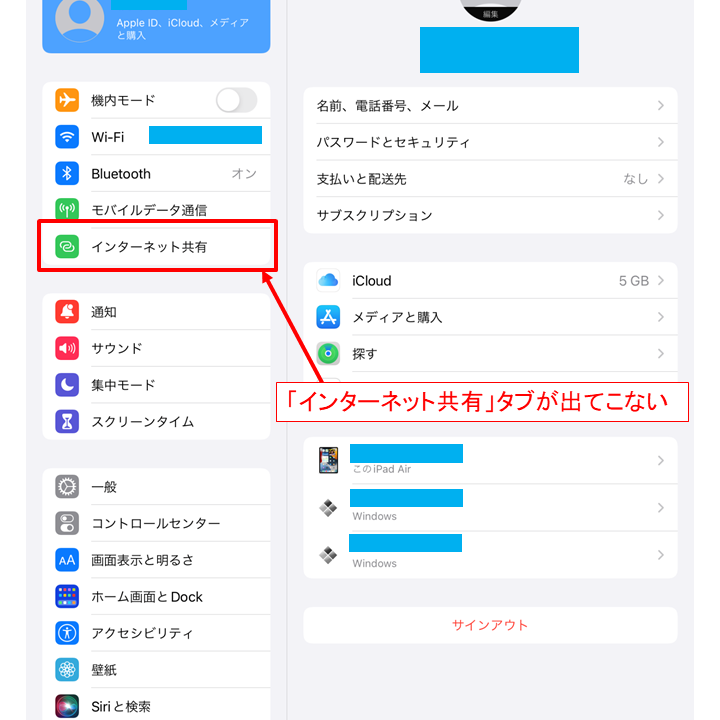使用機器: iPad Air 4、OS 15.7
通信: IIJmio eSIM 8ギガプラン
1.設定 → モバイルデータ通信 → インターネット共有 → パスワードに適当に何か文字を入れる
2.「モバイルデータ通信」以外の項目を選択
3.「インターネット共有」が表示されていることを確認
4.パスワードのところに適当に入れた文字を削除する。
IIJmioギガプランを契約しました。
eSIM 8ギガプランです。
使用している端末はiPad Air 4です。OSは15.7です。
eSIMは何とか設定できて、インターネットにつながるようにはなりました。
ホームページを見たり電子メールやLINEのやり取りはできる状態になりました。
苦労したのがテザリングです。
今回、IIJmioでテザリングの設定をしようとしてかなり苦労したので解決方法を紹介します。
本来はIIJに聞いたらいいのかもしれませんが、いろいろやっているうちに解決したので結局問い合わせはしていません。
テザリングとはiPhone、iPadなどの携帯端末を他のデバイス(私の場合はノートパソコン)のインターネットの接続窓口にすることです。
IIJmioなどの契約をしているiPadはどこの場所でもインターネットにつなぐことができますが、ノートPCはwi-fiのないところではインターネットにつなぐことができません。
そこでノートPCとiPadを無線でつなぐと、外出先でもノートPCでインターネットの使用が可能になります。
テザリングをするためには下図の「インターネット共有」を使います。
ここでまず他のデバイスの接続を許可する設定をし、ここに表示されているパスワードをノートPCに入力すると、ノートPCでのインターネット接続が可能となります。
操作: 「ほかの人の接続を許可」をON
iPadでIIJmioの設定をすると本来であれば「インターネット共有」が出てくるはずですがこの項目が出てきませんでした。(下の図は設定に成功した後の状態のため、「インターネット共有」が表示されています)
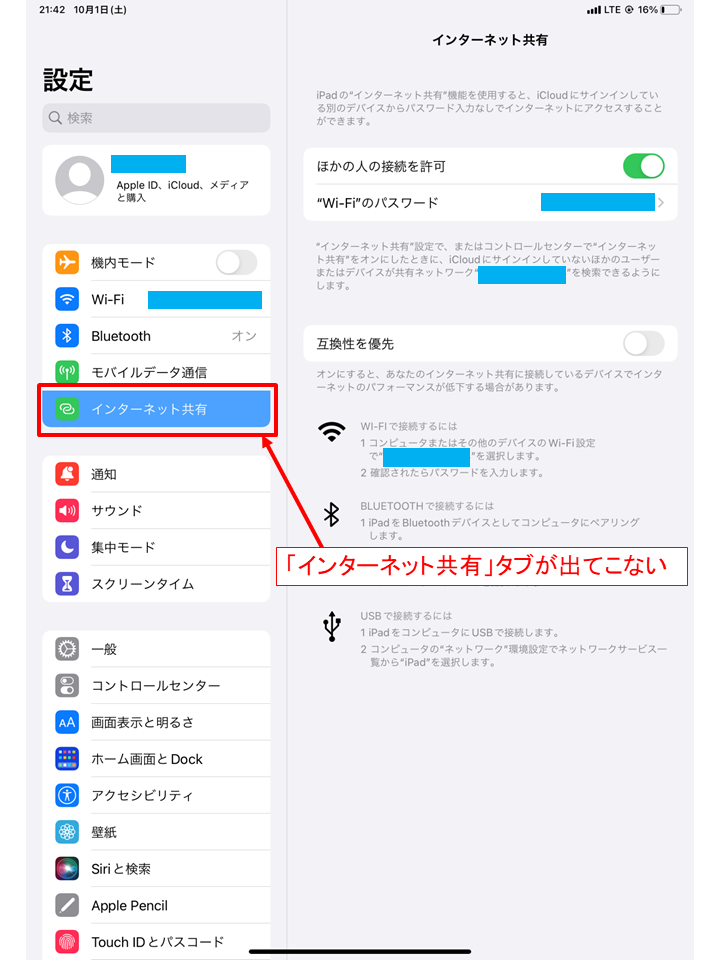
表示されていない「インターネット共有」をどうやって表示するかというと、まずモバイルデータ通信 → インターネット共有 → パスワードに適当に何か文字を入れます。
文字を入れる場所は下図を参照して下さい。
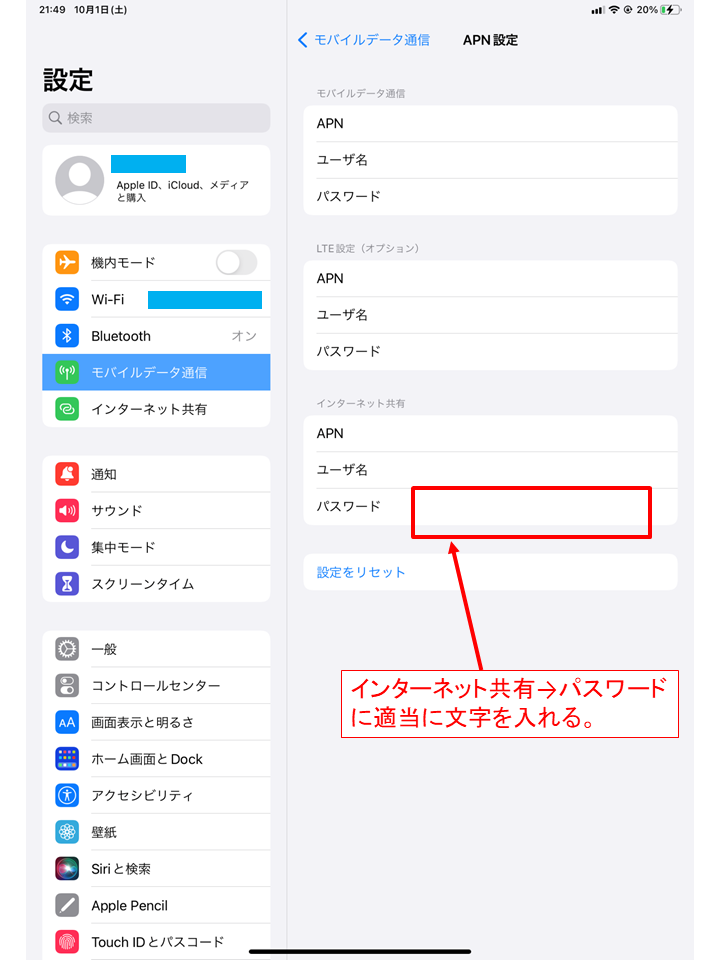
次に、一度「インターネット共有」ではない項目に移動します。
下の図では一番上の自分の名前が書いてあるところに移動しています。
そうするとそれまで表示されていなかった「インターネット共有」が表示されます。
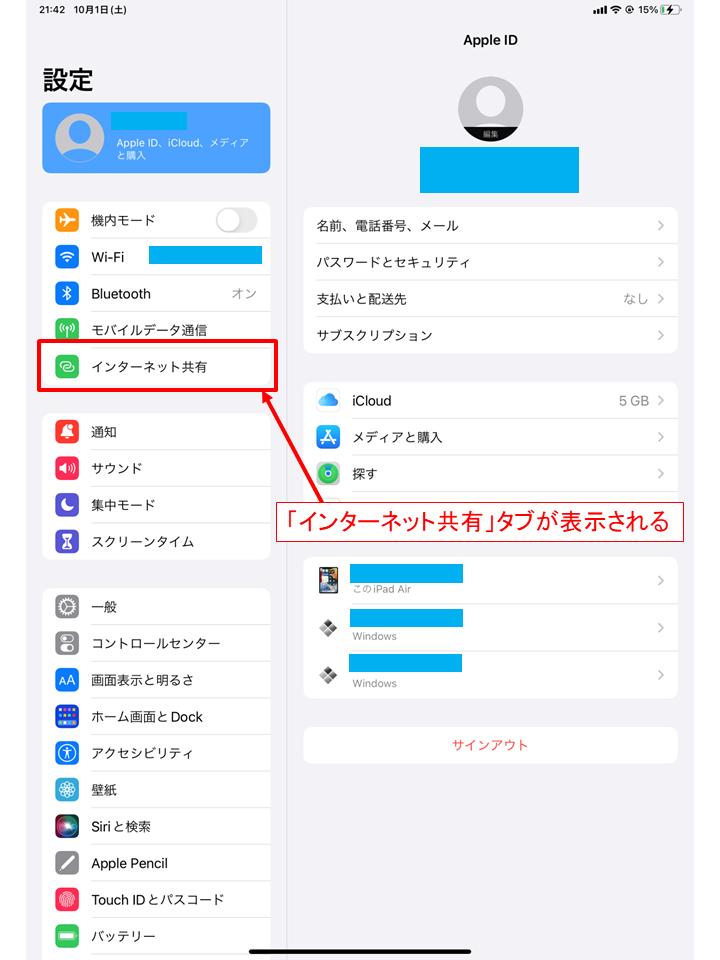
次に、もう一度「モバイルデータ通信」に戻ってパスワードのところに適当に入れた文字を消去します。
このページの
・APN
・ユーザ名
・パスワード
に何か文字が入っているとインターネットにつながらなくなるので消去します。
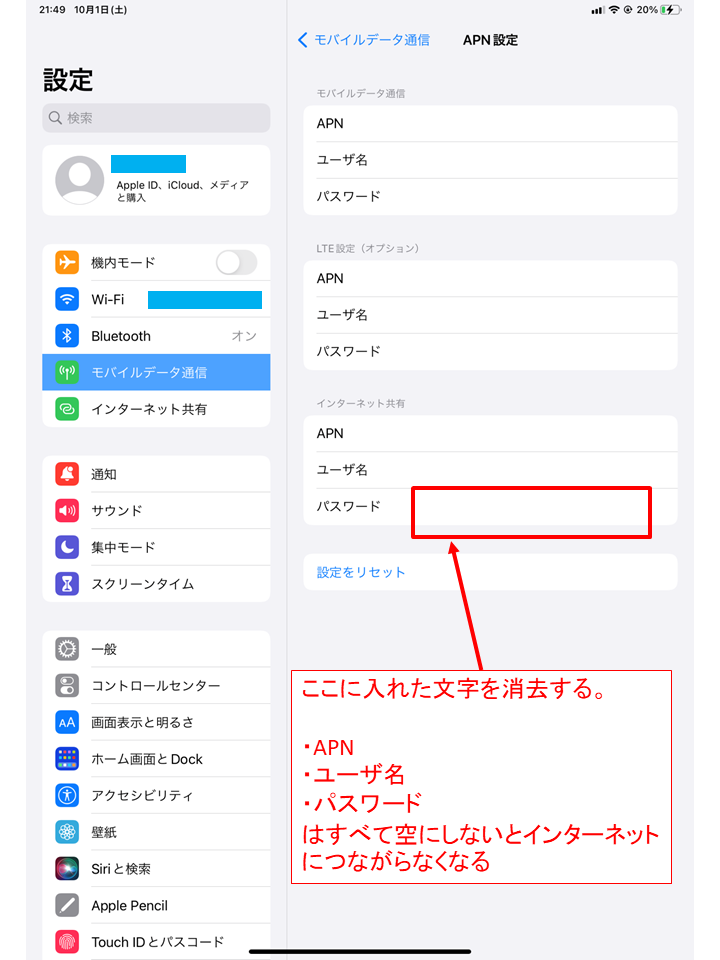
これでテザリングが可能となります。
表示された後は「インターネット共有」が消えることなく使えています。
テザリングも問題なく行えるようになりました。
本来の対処法ではないかもしれませんがこの様の方法で解決できたのでとりあえず使ています。
<終わり>